Vista Firewall
Blockierte Anwendungen wieder freigeben

Blockierte Anwendungen wieder freigeben

Mit Windows Vista wurde eine standardmässig aktivierte und deutlich verbesserte Firewall ausgeliefert. Sie überwacht ohne weitere Eingriffe den ein und ausgehenden Netzwerkverkehr und verhindert so die Kontaktaufnahme von Programmen mit dem Internet.
Ist aber ein Programm freigegeben oder gesperrt worden gilt diese Einstellung dauerhaft, es erfolgt keine weitere Nachfrage seitens der Firewall.
Da aber nichts von Dauer ist, kann es sein dass ein zuvor gesperrter oder erlaubter Zugriff geändert werden soll...
Ist aber ein Programm freigegeben oder gesperrt worden gilt diese Einstellung dauerhaft, es erfolgt keine weitere Nachfrage seitens der Firewall.
Da aber nichts von Dauer ist, kann es sein dass ein zuvor gesperrter oder erlaubter Zugriff geändert werden soll...
Dazu rufe die Firewalleinstellungen in der Systemsteuerung auf
Start > Systemsteuerung > Windows Firewall
![]()
Im linken Bereich des Windows Firewall Hauptfensters klicke auf
"Programm durch die Windows Firewall kommunizieren lassen"
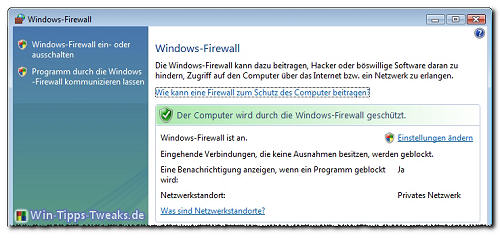
Es öffnet sich das Fenster "Windows Firewalleinstellungen"
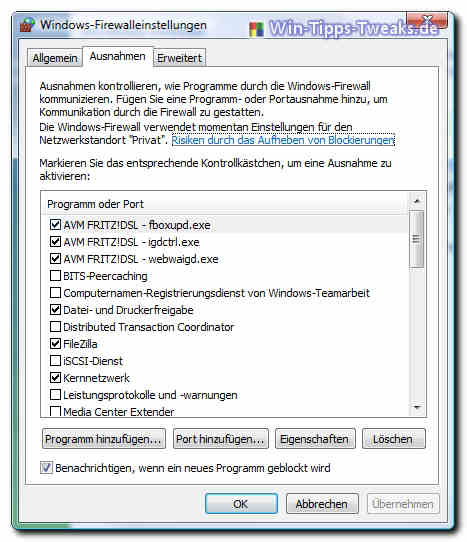
Anzeige
Microsoft Surface Laptop | Copilot+ PC | 13.8” Touchscreen | Snapdragon® X Plus (10 Kerne) | 16GB RAM | 256GB SSD | neuestes Modell, 7. Edition | Platin
- Überzeugende Leistung: Schneller als das MacBook Air M3 [1]. Die Prozessoren der Snapdragon X-Serie bieten schnelle Leistung, ganztägige Akkulaufzeit und völlig neue KI-Erlebnisse, angetrieben von einer NPU mit 45 TOPs.
- Völlig neue Prozessoren der Snapdragon X-Serie: Der
In diesem klicke auf den Tab Ausnahmen.
Hier sind alle Programme gelistet und entsprechend ihrem Status mit einem Häkchen versehen.
Ein gesetztes Häkchen bedeutet, dass die Erlaubnis zur Kommunikation erteilt wurde.
Um ein Programm wieder freizugeben setze ein Häkchen davor und bestätige mit OK.
Um einem Programm den Zugriff zu entziehen entferne das Häkchen.
| Transparenz: | In diesem Artikel sind moeglicherweise Partnerlinks enthalten. Diese fuehren direkt zum Anbieter. Kommt darueber ein Einkauf zustande, erhalten wir eine Provision. Mehrkosten entstehen dadurch fuer euch nicht! Diese Links helfen uns den Betrieb von win-tipps-tweaks.de zu refinanzieren. |
Dieser Tipp stammt von www.win-tipps-tweaks.de
© Copyright Michael Hille
Warnung:
Die unkorrekte Verwendung des Registrierungseditors oder der Tipps kann schwerwiegende Probleme verursachen, die das gesamte System betreffen und eine Neuinstallierung des Betriebssystems erforderlich machen. Eingriffe in die Registrierungsdateien und die Anwendung der Tipps erfolgen auf eigenes Risiko.





